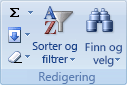Når du har filtrert eller sortert data i et celleområde eller en tabellkolonne, kan du enten bruke et filter på nytt eller utføre en sorteringsoperasjon for å få oppdaterte resultater, eller du kan fjerne et filter for å vise alle dataene på nytt.
Obs!: Når du sorterer, er det ikke mulig å fjerne sorteringsrekkefølgen og gjenopprette rekkefølgen som var på plass før. Før du sorterer, kan du imidlertid legge til en kolonne som inneholder tilfeldige verdier for å bevare den opprinnelige sorteringsrekkefølgen, for eksempel øke tallene. Deretter kan du sortere etter kolonnen for å gjenopprette den opprinnelige sorteringsrekkefølgen.
Hva vil du gjøre?
Mer informasjon om å bruke et filter på nytt og sortere
Legg merke til ikonet i kolonneoverskriften for å finne ut om et filter brukes:
-
En rullegardinpil

Tips!: Når du holder pekeren over overskriften til en kolonne med filtrering aktivert, men ikke er aktivert, viser et skjermtips «(Viser alle).»
-
En filterknapp

Tips!: Når du holder pekeren over overskriften til en filtrert kolonne, viser et skjermtips en beskrivelse av filteret som brukes på denne kolonnen, for eksempel «Er lik en rød cellefarge» eller «Større enn 150».
Når du bruker et filter eller en sorteringsoperasjon på nytt, vises forskjellige resultater av følgende årsaker:
-
Data er lagt til, endret eller slettet fra celleområdet eller tabellkolonnen.
-
Filteret er et dynamisk dato- og klokkeslettfilter, for eksempel I dag, Denne uken eller Fra år til dato.
-
Verdier som returneres fra en formel, er endret, og regnearket har blitt beregnet på nytt.
Obs!: Når du bruker dialogboksen Søk til å søke i filtrerte data, søkes bare dataene som vises. data som ikke vises, søkes ikke. Hvis du vil søke i alle dataene, fjerner du alle filtrene.
Bruke et filter eller en sortering på nytt
Obs!: Filtrerings- og sorteringsvilkår lagres i arbeidsboken for en tabell, slik at du kan bruke både filteret på nytt og sortere hver gang du åpner arbeidsboken. For et celleområde lagres imidlertid bare filtervilkår med en arbeidsbok, ikke sorteringsvilkår. Hvis du vil lagre sorteringskriterier, slik at du med jevne mellomrom kan bruke en sortering på nytt når du åpner en arbeidsbok, er det lurt å bruke en tabell. Dette er spesielt viktig for sorteringer i flere kolonner, eller for sorteringer som det tar lang tid å opprette.
-
Hvis du vil bruke et filter eller en sortering på nytt, klikker du Sorter & Filter i Redigering-gruppen på fanen Hjem, og deretter klikker du Bruk på nytt.
Fjerne et filter for en kolonne
-
Hvis du vil fjerne et filter for én kolonne i et celle- eller tabellområde med flere kolonner, klikker du Filter-knappen

Obs!: Hvis det ikke er brukt noe filter, er ikke denne kommandoen tilgjengelig.
Fjerne alle filtre i et regneark og vise alle rader på nytt
-
Klikk Sorter & Filter i Redigering-gruppen på Hjem-fanen, og klikk deretter Fjern.